ソフトキーボードの各キーの背景色や文字色を設定するには、基底となる色を設定することでキーボード全体の色が自動的に調整されます。また、切り替えキーの背景色やキーに境界線を表示するかどうかのカスタマイズが可能です。さらに、透過表示にも対応しています。ここでは、外観の設定について解説します。
ソフトキーボードの背景色や文字色は、BaseColor プロパティで設定する基底となる色により決定します。 基底カラーにより、キーボード、各キーの通常状態、押されたときの状態、無効状態の背景色や文字色が自動的に調整されます。
以下は、BaseColor プロパティにPink、Navy、Green を設定したときのキーボードのスタイルです。
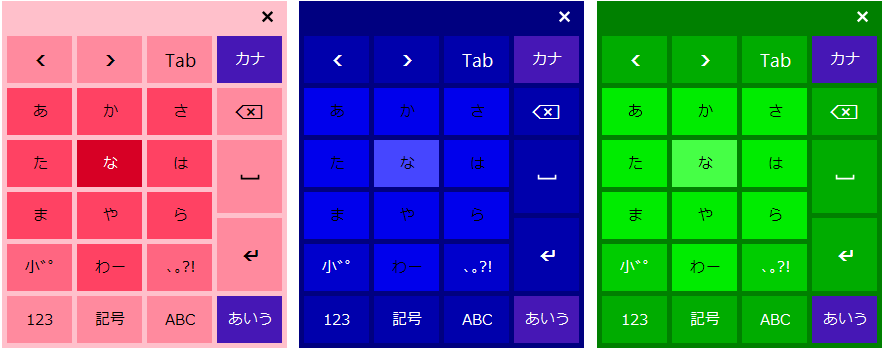
次のサンプルコードは、基底カラーを設定する例です。
GcSoftKeyboard1.BaseColor = Color.LightBlue
gcSoftKeyboard1.BaseColor = Color.LightBlue;
半角/全角切り替えキーや、レイアウト切り替えキーで現在アクティブになっているレイアウトを示すキー、およびアルファベットレイアウトで大文字入力用の[↑]キーがオンになっているときの背景色は、BaseColor プロパティによる基底カラーの設定が適用されません。 これらのキーの背景色の設定には、GcSoftKeyboard クラスのToggledButtonBackColor プロパティを使用します。
また、ShowButtonBorder プロパティをTrue に設定することで各キーに境界線を表示することも可能です。
 |
文字色や境界線色はBaseColor プロパティの設定が適用されます。 |
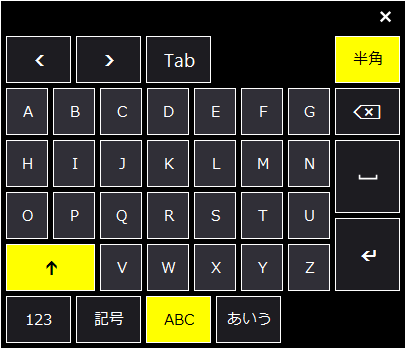
次のサンプルコードは、上図のように切り替えキーの背景色を変更し、各キーに境界線を表示します。
GcSoftKeyboard1.ToggledButtonBackColor = Color.Yellow
GcSoftKeyboard1.ShowButtonBorder = TruegcSoftKeyboard1.ToggledButtonBackColor = Color.Yellow;
gcSoftKeyboard1.ShowButtonBorder = true;GcSoftKeyboard クラスのOpacity プロパティを使用して、ソフトキーボードを透過表示することができます。 透過表示することで、フォームを隠すことなく入力できるため、入力フィールド以外の箇所を確認しながらの入力等に大変便利です。
Opacity プロパティの既定値は1で、0に設定するとキーボードが完全に透明になります。
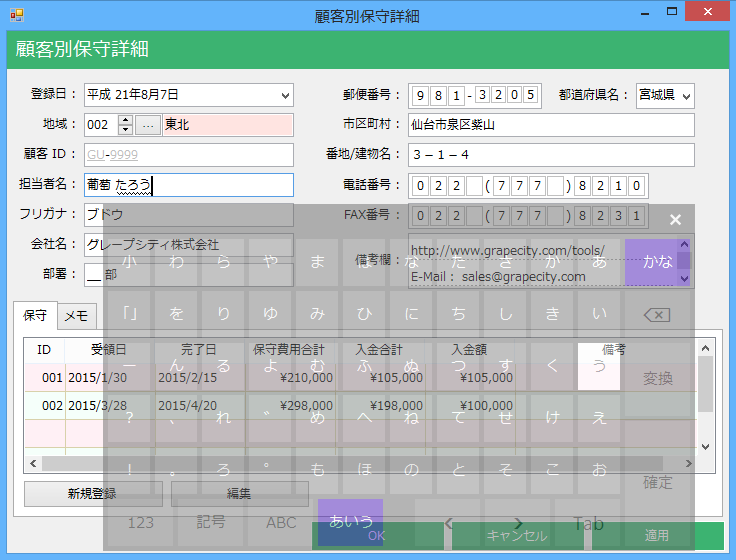
(図)ソフトキーボードの透過表示
次のサンプルコードは、ソフトキーボードの透過率を70%に設定します。